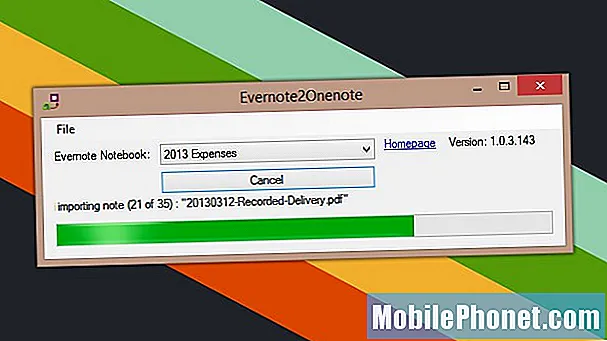Содержание
- Как заставить ваш Galaxy S8 сканировать и подключать сети Wi-Fi
- Как удалить / забыть Wi-Fi соединение на Galaxy S8
- Как включить / выключить передачу данных Galaxy S8 Mobile
- Как установить имя точки доступа и включить настройки данных
- Как заставить Galaxy S8 вручную выбирать сеть
- Как заставить ваш Galaxy S8 переключаться между 2G, 3G и 4G
- Как включить / выключить роуминг данных на Galaxy S8
- Как включить / выключить режим полета на Galaxy S8
- Как включить / выключить GPS на Galaxy S8
- Как настроить и включить мобильную точку доступа на Galaxy S8.
- Как передать мобильное подключение для передачи данных на компьютер через USB-модем
Многие из нас используют свои смартфоны для чтения и отправки электронной почты, поэтому возможность подключения к Интернету - одна из необходимых вещей, которая должна работать без сбоев. Но бывают случаи, когда подключение прерывается или что-то работает не так, как должно. Итак, в этом посте я расскажу вам, как включать и выключать на вашем телефоне Wi-Fi и мобильную передачу данных, чтобы вы могли самостоятельно проверить, работают ли эти функции безупречно.

- На главном экране проведите вверх по пустому месту, чтобы открыть панель приложений.
- Нажмите «Настройки»> «Подключения».
- Коснитесь Wi-Fi.
- Чтобы включить, переведите переключатель Wi-Fi в положение ВКЛ.
- Чтобы выключить, переведите переключатель Wi-Fi в положение ВЫКЛ.
После включения Wi-Fi и после того, как телефон завершит сканирование, он не может повторно сканировать область, пока вы вручную не дадите телефону команду сделать это. Для этого выполните следующую процедуру…
Как заставить ваш Galaxy S8 сканировать и подключать сети Wi-Fi
Теперь вот как вы вручную заставляете свой Galaxy S8 сканировать другие доступные сети и подключать его к одной ...
- На главном экране проведите вверх по пустому месту, чтобы открыть панель приложений.
- Нажмите «Настройки»> «Подключения».
- Коснитесь Wi-Fi.
- При необходимости переведите переключатель Wi-Fi в положение ВКЛ.
- Список сетей заполняется.
- Нажмите БОЛЬШЕ, чтобы добавить сеть Wi-Fi, которая не отображается.
- Коснитесь желаемой сети Wi-Fi, к которой хотите подключиться.
- При необходимости введите пароль.
- Коснитесь Подключиться.
Конечно, вы можете подключиться к сети, только если у вас есть правильные учетные данные.
Как удалить / забыть Wi-Fi соединение на Galaxy S8
Если вы хотите удалить сеть Wi-Fi, вот как это сделать…
- На главном экране проведите вверх по пустому месту, чтобы открыть панель приложений.
- Нажмите «Настройки»> «Подключения».
- Коснитесь Wi-Fi.
- При необходимости переведите переключатель Wi-Fi в положение ВКЛ.
- Коснитесь и удерживайте сеть Wi-Fi, которую хотите удалить.
- Нажмите «Забыть сеть».
Однако вы должны знать, что ваш телефон может по-прежнему находить сеть при следующем сканировании области, но если ваша проблема заключалась в том, что ваш телефон автоматически подключается к этой сети, эта процедура исправит ее.
Как включить / выключить передачу данных Galaxy S8 Mobile
Помимо Wi-Fi, ваш телефон также может подключаться к Интернету через мобильные данные, для чего ваш телефон должен подключаться к сети передачи данных вашего провайдера. Это простая часть, и любой может сделать это без особых проблем ...
- На главном экране проведите вверх по пустому месту, чтобы открыть панель приложений.
- Нажмите «Настройки»> «Подключения».
- Коснитесь Использование данных.
- Коснитесь Мобильные данные.
- Установите переключатель мобильной передачи данных в положение ВКЛ или ВЫКЛ.
Чаще всего ваш провайдер заранее настраивает свои телефоны, чтобы вы могли использовать мобильные данные после включения этой функции.
Как установить имя точки доступа и включить настройки данных
Для тех, кто принес свои телефоны своим поставщикам, вам может потребоваться вручную установить имя точки доступа (APN) ваших устройств, чтобы они могли подключаться к мобильной сети передачи данных, и вам следует спросить у своего провайдера правильный APN. Когда у вас есть данные, вы можете установить их на свой телефон следующим образом:
- На главном экране проведите вверх по пустому месту, чтобы открыть панель приложений.
- Нажмите «Настройки»> «Подключения».
- Коснитесь Мобильные сети.
- Коснитесь Имена точек доступа.
- Если доступно, коснитесь T-Mobile US LTE (точка маркера закрашена зеленым). Если недоступно, нажмите ДОБАВИТЬ.
- Чтобы сбросить настройки APN, коснитесь значка «Меню» (3 точки), а затем коснитесь «Восстановить настройки по умолчанию».
- Проверьте и обновите следующие настройки для Data APN:
- Имя: введите имя записи APN
- APN: ваш провайдер должен предоставить значение для этого поля
- Прокси:
- Порт:
- Имя пользователя:
- Пароль:
- Сервер:
- MMSC: это также зависит от оператора связи
- Прокси-сервер MMS:
- Порт MMS:
- Протокол MMS: зависит от оператора связи
- MCC: зависит от оператора связи
- MNC: зависит от оператора связи
- Тип аутентификации:
- Тип APN:
- Протокол APN: IPv4 / IPv6
- Протокол роуминга APN: IPv4
- Включение / отключение APN:
- Предъявитель: не указан
- Коснитесь значка меню (3 точки)> Сохранить.
- Коснитесь желаемого профиля APN, который хотите использовать. Маркер заполняется зеленым цветом рядом с профилем APN.
Как заставить Galaxy S8 вручную выбирать сеть
Устройство обнаруживает и регистрируется в беспроводных сетях внутри зоны обслуживания вашего провайдера, но в роуминге обычно используются только SIM-карты по умолчанию. Вы можете вручную выбрать сеть только в тех регионах, где ваш провайдер не владеет спектром GSM.
- На главном экране проведите вверх по пустому месту, чтобы открыть панель приложений.
- Нажмите «Настройки»> «Подключения».
- Коснитесь Мобильные сети.
- Коснитесь Операторы сети.
- Нажмите «Искать сейчас».
Как заставить ваш Galaxy S8 переключаться между 2G, 3G и 4G
Этот редко используется, но если вы сочтете необходимым переключаться между 4G и 2G, то вот как это сделать:
- На главном экране коснитесь значка приложений.
- Нажмите «Настройки»> «Подключения».
- Коснитесь Мобильные сети.
- Коснитесь Сетевой режим.
- Коснитесь одной из следующих настроек желаемого диапазона:
- LTE / 4G / 3G / 2G (автоматическое подключение)
- 4G / 3G / 2G (автоматическое подключение)
- ТОЛЬКО 2G
Как включить / выключить роуминг данных на Galaxy S8
По умолчанию роуминг данных отключен, но если вы хотите его включить, вот как…
- На главном экране проведите вверх по пустому месту, чтобы открыть панель приложений.
- Нажмите «Настройки»> «Подключения».
- Коснитесь Мобильные сети.
- Сдвиньте переключатель Интернет-роуминга вправо в положение ВКЛ или ВЫКЛ.
Как включить / выключить режим полета на Galaxy S8
Когда телефон находится в режиме полета, вся беспроводная связь отключена. Программисты сделали это так, что пользователи могут отключить беспроводное соединение одним щелчком мыши. Итак, вот как включить режим полета на Galaxy S8:
- На главном экране проведите вверх по пустому месту, чтобы открыть панель приложений.
- Нажмите «Настройки»> «Подключения».
- Коснитесь Режим полета.
- Сдвиньте переключатель режима полета вправо в положение ON или OFF.
Как включить / выключить GPS на Galaxy S8
Ваш телефон также может подключаться к глобальной системе позиционирования (GPS), и если вы используете мобильный навигатор, вам следует знать эти процедуры.
- На главном экране проведите вверх по пустому месту, чтобы открыть панель приложений.
- Нажмите «Настройки»> «Подключения».
- Коснитесь Местоположение.
- При необходимости переместите переключатель местоположения вправо в положение ВКЛ., Затем нажмите «Согласен».
- Коснитесь Способ обнаружения.
- Выберите желаемый метод локации:
- Высокая точность
- Экономия батареи
- Только телефон
Чтобы отключить все службы определения местоположения, включая GPS, выполните следующие действия:
- На главном экране проведите вверх по пустому месту, чтобы открыть панель приложений.
- Нажмите «Настройки»> «Подключения».
- Коснитесь Местоположение.
- Установите переключатель локации в положение ВЫКЛ. Это отключает все службы определения местоположения, включая GPS.
Чтобы отключить GPS, но использовать другие службы определения местоположения, выполните следующие действия:
- На главном экране проведите вверх по пустому месту, чтобы открыть панель приложений.
- Нажмите «Настройки»> «Подключения».
- Коснитесь Местоположение.
- При необходимости переместите переключатель местоположения вправо в положение ВКЛ., Затем нажмите «Согласен».
- Коснитесь Способ обнаружения.
- Выберите Только телефон, чтобы использовать службы определения местоположения без GPS.
Как настроить и включить мобильную точку доступа на Galaxy S8.
Разве вы не знаете, что вы можете делиться своими мобильными данными со всеми другими устройствами, которые могут подключаться к точке доступа Wi-Fi? Ваш Galaxy S8 имеет функцию мобильной точки доступа, которая позволяет другим IP-устройствам подключаться к нему и совместно использовать подключение к Интернету. Вот как вы его включаете:
- На главном экране проведите вверх по пустому месту, чтобы открыть панель приложений.
- Нажмите «Настройки»> «Подключения».
- Нажмите Мобильная точка доступа и модем.
- Нажмите «Мобильная точка доступа».
- Переместите ползунок в положение ON или OFF.
И вот как вы это настроили:
- Убедитесь, что Wi-Fi и мобильная точка доступа смартфона выключены. Настройки переносной точки доступа Wi-Fi нельзя изменить, если включен общий доступ к Wi-Fi.
- На главном экране проведите вверх по пустому месту, чтобы открыть панель приложений.
- Нажмите «Настройки»> «Подключения».
- Нажмите Мобильная точка доступа и модем.
- Нажмите «Мобильная точка доступа».
- Переместите ползунок в положение ВКЛ, а затем нажмите на слова Mobile Hotspot, чтобы получить доступ к меню настройки, и выполните следующие шаги:
- Создайте пароль Wi-Fi
- Коснитесь поля Пароль.
- Введите пароль (пароли должны состоять не менее чем из восьми символов).
- Коснитесь Сохранить.
- Значок с тремя точками> Разрешенные устройства.
- ДОБАВЛЯТЬ
- Только разрешенные устройства (ВКЛ / ВЫКЛ)
- Значок с тремя точками> Настроить мобильную точку доступа> настройте следующее:
- Имя сети
- Имя сети вещания (SSID) (ВКЛ. / ВЫКЛ.)
- Безопасность
- открыто
- WPA2 PSK
- пароль
- Показать дополнительные параметры
- Вещательный канал
- По возможности используйте диапазон 5 ГГц
- Максимальное количество подключений
- Выберите от 1 до 8
- Настройки тайм-аута
- Никогда не таймаут
- 5 минут
- 10 минут
- 20 минут
- 30 минут
- 60 минут
- Вещательный канал
- Создайте пароль Wi-Fi
- После завершения настройки параметров коснитесь СОХРАНИТЬ.
- Коснитесь переключателя Mobile HotSpot, чтобы включить его.
- При желании нажмите «ОК», чтобы прочитать сведения о первом использовании, или нажмите «Отмена», чтобы продолжить.
- Переключатель Mobile HotSpot сдвинется вправо и станет зеленым.
Как передать мобильное подключение для передачи данных на компьютер через USB-модем
Если вы можете поделиться своими мобильными данными с устройствами, которые могут подключаться к сети Wi-Fi, то вы также можете поделиться ими с другими устройствами через USB-модем. Это означает, что ваш телефон должен быть физически подключен к устройству, с которым вы пытаетесь поделиться соединением, и вот как вы это делаете:
- На главном экране проведите вверх по пустому месту, чтобы открыть панель приложений.
- Нажмите «Настройки»> «Подключения».
- Нажмите Мобильная точка доступа и модем.
- Подключите телефон к компьютеру через USB-кабель. Для достижения наилучших результатов используйте кабель, который идет в комплекте с телефоном.
- Чтобы поделиться своим подключением, переведите переключатель USB-модема в положение ВКЛ.
- Нажмите «ОК», если хотите узнать больше о режиме модема.
- После подключения в разделе «USB-модем» появится «Привязанный», и флажок будет установлен.
Но если ваш компьютер не может определить Galaxy S8, выполните следующие действия:
- Загрузите и установите Samsung Smart Switch, совместимый с вашим компьютером, с веб-сайта Samsung.
- Подключите кабель к совместимому USB-порту на вашем компьютере.
- Подключите другой конец кабеля к мобильному устройству.
- Разрешите компьютеру установить все необходимые драйверы для вашего устройства. Этот процесс может занять несколько минут.
связаться с нами
Мы всегда открыты для ваших проблем, вопросов и предложений, поэтому не стесняйтесь обращаться к нам, заполнив эту форму. Мы предлагаем эту бесплатную услугу, и мы не берем за нее ни цента. Но учтите, что мы получаем сотни писем каждый день, и мы не можем ответить на каждое из них. Но будьте уверены, мы читаем каждое полученное сообщение. Для тех, кому мы помогли, поделитесь нашими сообщениями с друзьями, просто поставьте лайк на нашей странице в Facebook и Google+ или подпишитесь на нас в Twitter.